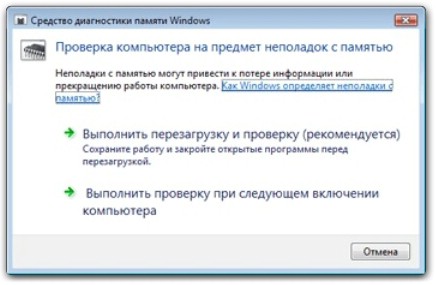Используя идущую в комплекте с Windows системную утилиту Memory Diagnostics Tool, можно провести всестороннюю диагностику оперативной памяти компьютера и, возможно, отыскать неисправности.
Чтобы её запустить, необходимо зайти в систему с правами «администратора», а затем в адресной строке меню «Пуск» — «Выполнить» ввести команду «mdsched.exe» и нажать кнопку «OK».
Откроется окно средства диагностики памяти компьютера, в котором потребуется определиться с одним из двух вариантов запуска системной утилиты, производящей тестирование «оперативки».
Если остановить выбор на первом варианте, то Windows Vista перезагрузится и автоматически запустит «Memory Diagnostics Tool».
Если выбрать второй пункт, то проверка памяти будет произведена при следующем включении компьютера.
Диагностика оперативной памяти занимает несколько минут.
Во время работы Memory Diagnostics Tool демонстрирует на экране общее состояние теста и информацию об обнаруженных программой ошибках.
По завершению тестирования произойдет автоматическая перезагрузка системы, после чего Windows отрапортует пользователю о результатах проверки оперативной памяти.
Опытные пользователи могут изменять параметры средства диагностики памяти.
Для этого достаточно во время работы утилиты нажать клавишу [F1].
В открывшемся окне настроек Memory Diagnostics Tool можно выбрать набор тестов, откорректировать параметры кэша и определить количество повторений диагностических операций.
Для сохранения внесенных изменений и повторного запуска утилиты предусмотрена клавиша [F10], для отмены проверки памяти — [Esc].
Автор: Андрей Крупин